CAD如何进行多比例打印
返回CAD如何进行多比例打印
布局打印分为单比例打印和多比例打印,单比例打印就是当一张图纸上多个图形的比例相同时,就可以直接在模型空间插入图框进行打印。而多比例打印可以对不同的图形指定不同的打印比例。那么,当我们遇到需要多比例打印的情况,应该如何去设置呢?下面就跟着小编一起看看吧。
1. 首先打开中望CAD软件,将空间切换至【布局1】,选中布局1的视口,按delete键删除;
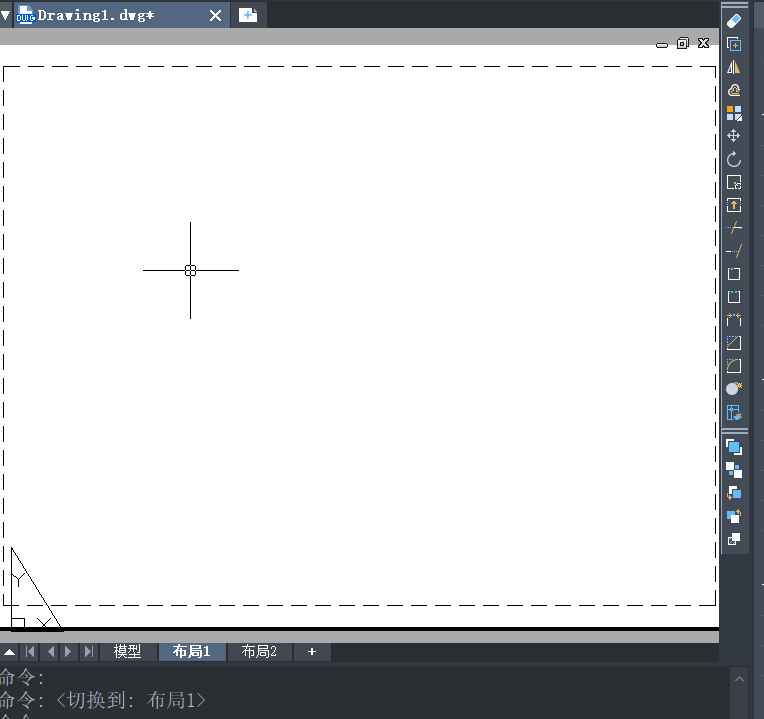
2. 单击上方工具栏【文件】-【绘图仪管理器】,弹出文件夹后双击【DWF6 eplot】图标,在对话框中单击【设备和文档设置】选项卡,单击选择对话框的【修改标注图纸尺寸】,修改成【ISOA3】;
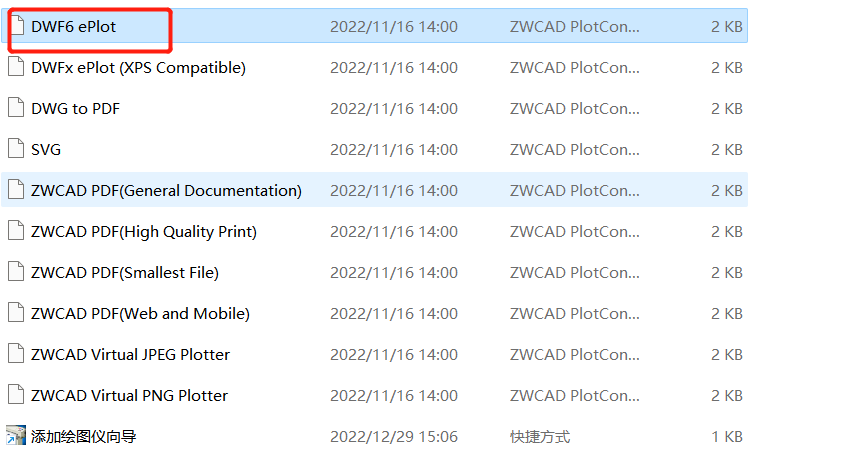
3. 单击上方工具栏处【打印】,在【打印】对话框中,确定当前打印的是【布局】1,单击修改按钮,设置参数,单击确定,调用【LA】命令,新建视口图层,设置为不打印,将视口边框转换为该图层,检查打印预览,在弹出的窗口选择打印,设置保存路径,打印图形即可。
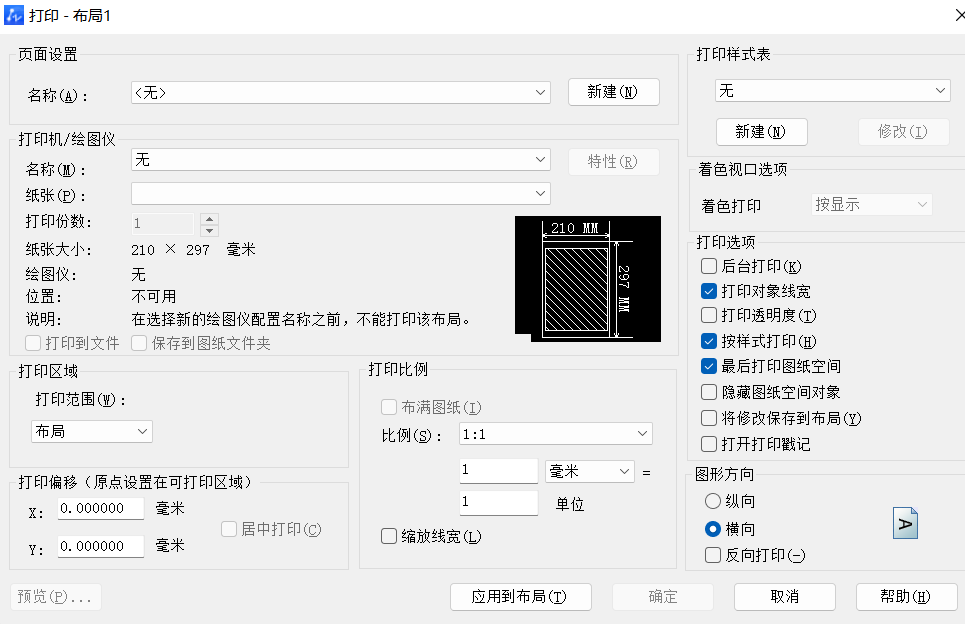
推荐阅读: CAD
推荐阅读:三维CAD



























